Làm việc với các tệp và thư mục được nén thông qua Nén NTFS
Nhiều lần câu hỏi xuất hiện, “Làm cách nào để nén tệp hoặc thư mục trong Windows?” Mặc dù lý do để làm như vậy là rõ ràng (để giải phóng dung lượng đĩa), động cơ đằng sau câu hỏi là điều mà bạn có thể muốn xem xét. Thứ nhất, dung lượng ổ đĩa ngày nay tương đối rẻ. Nhiều máy tính xách tay mới đi kèm với ổ cứng 500 GB và bạn có thể nhận được ổ 1 TB mà không cần tốn nhiều chi phí hơn. Và đừng quên ổ đĩa ngoài và bộ nhớ đám mây. Thêm tất cả những điều này vào thực tế là nén tệp thực sự có thể không giúp bạn tiết kiệm được nhiều dung lượng và nó làm tăng thời gian xử lý khi truy cập tệp nén và bạn có thể bắt đầu tự hỏi liệu nó có thực sự đáng để nén tệp hay không.
Nếu bạn có các tệp văn bản khổng lồ, chúng thường sẽ nén tốt, nhưng thường thì các tệp chiếm nhiều dung lượng nhất là tệp nhị phân và việc nén chúng thường sẽ không giúp bạn tiết kiệm nhiều dung lượng. Tuy nhiên, nếu bạn muốn nén một tệp, bạn chắc chắn có thể làm như vậy — và khá dễ dàng. Chỉ cần nhấp chuột phải vào tệp và chọn Thuộc tính. Trong tab Chung, nhấp vào nút Nâng cao.
(Xem Hình 1.)
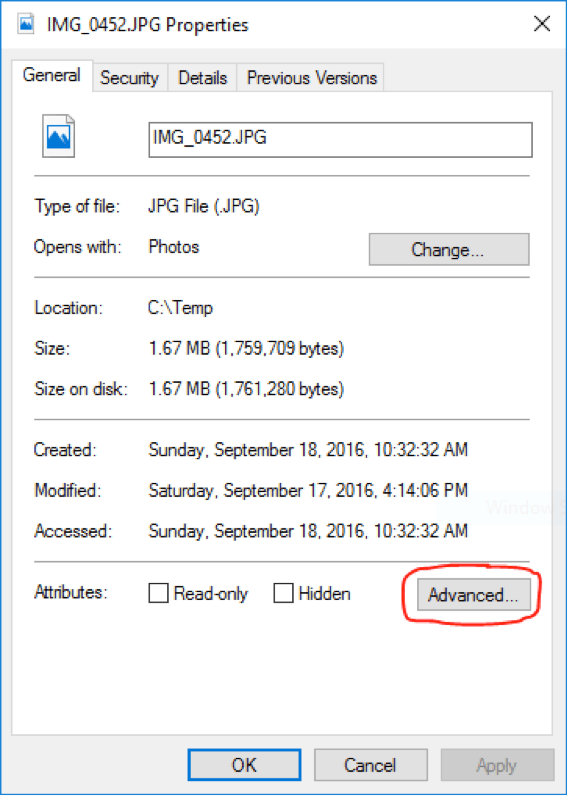
Hình 1. Trang Thuộc tính của tệp.
Khi bạn nhấp vào Nâng cao, một trang khác sẽ xuất hiện nơi bạn có thể chọn hộp cho biết tệp sẽ được nén. (Xem Hình 2.)
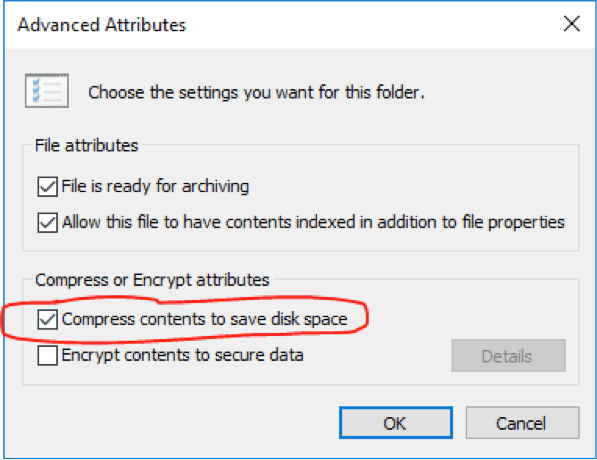
Hình 2. Cài đặt tập tin được nén.
Bây giờ khi bạn OK ra khỏi hộp thoại, bạn sẽ thấy (giả sử cài đặt của bạn cung cấp cho nó) tệp mới nén của bạn có màu khác.
(Xem Hình 3.)
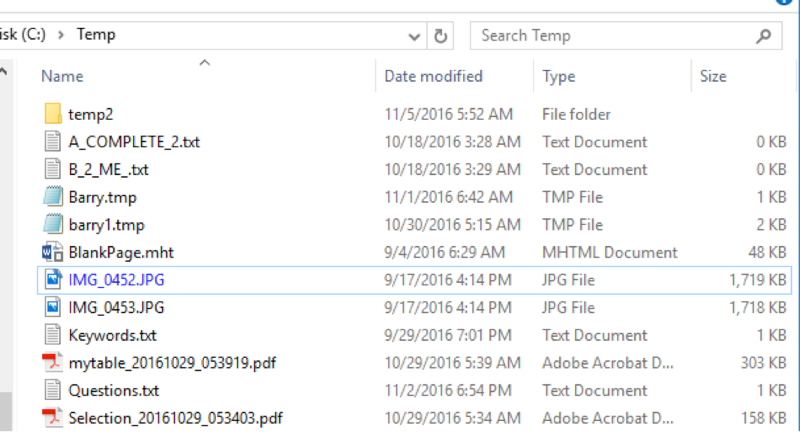
Hình 3. Tập tin nén mã màu trong File Explorer.
Ngoài ra, nếu quan sát kỹ, bạn có thể nhận thấy biểu tượng của tệp có một chút thay đổi ở góc trên bên phải, điều này cũng cho bạn biết rằng tệp đã được nén.
Để giải nén tệp, bạn chỉ cần quay lại và bỏ chọn hộp trong cửa sổ hộp thoại Thuộc tính nâng cao và tệp của bạn sẽ được khôi phục về trạng thái ban đầu.
Folders được nén là một tính năng gọn gàng trong Windows. Nếu bạn đánh dấu một thư mục là đã nén, thì bất kỳ tệp nào bạn đặt trong thư mục đó sẽ tự động được nén. Bạn đánh dấu một thư mục là đã nén giống như cách bạn đánh dấu một tệp là đã nén, viz., Bấm chuột phải vào thư mục và chọn Thuộc tính. Sau đó nhấp vào Nâng cao. Sau đó nhấp vào hộp kiểm để nén nó.
Mẹo này (375) áp dụng cho Windows 10.